Word2013中利用控件制作下拉选择按钮
1、使用word2013这款软件打开我们的文档,然后选择表格内的单元格,然后再在菜单那里找到开发工具选项,点击该选项在其内找到控件选项,如图所示:

2、在控件选项内找到下拉列表内容控件选项,点击该选项可以看到在选择的单元格内就出现了下拉控件了,如图所示:

3、选择创建的下拉控件,再在上面找到属性选项,点击该选项弹出内容控件属性对话框,如图所示:
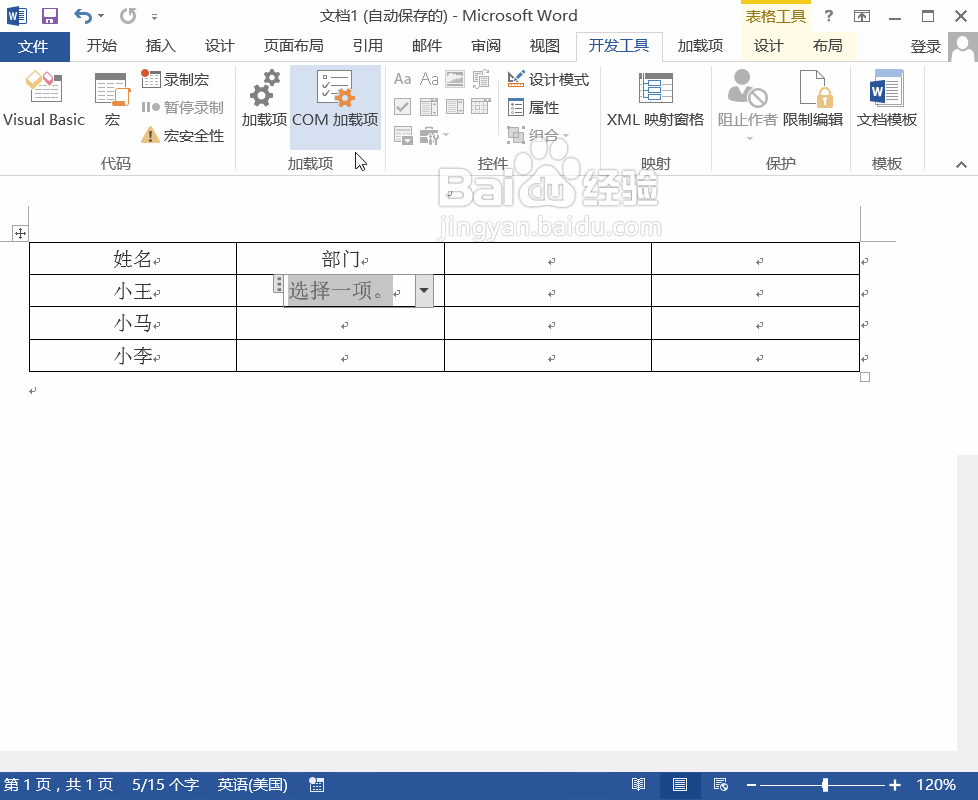
4、在内容控件对话框内我们找到下拉列表属性选项,在其选择一项,然后点击删除将选择的删除,如图所示:
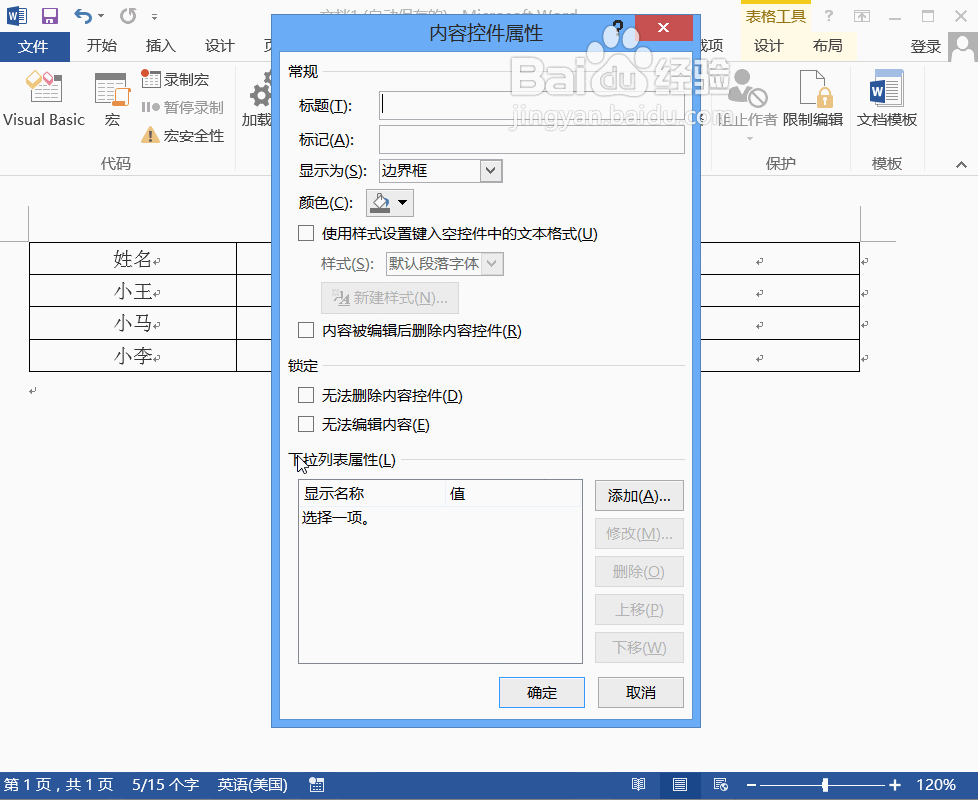
5、再在下拉列表属性对话框内找到添加选项,点击该选项在弹出的对话框内输入下拉内容,点击确定在下拉列表属性里就出现了输入的下拉内容,如图所示:

6、再依次点击添加下拉内容,输入好之后点击确定,然后点击我们的下拉控件,在下拉列表里我们就可以选择内容了,如图所示:
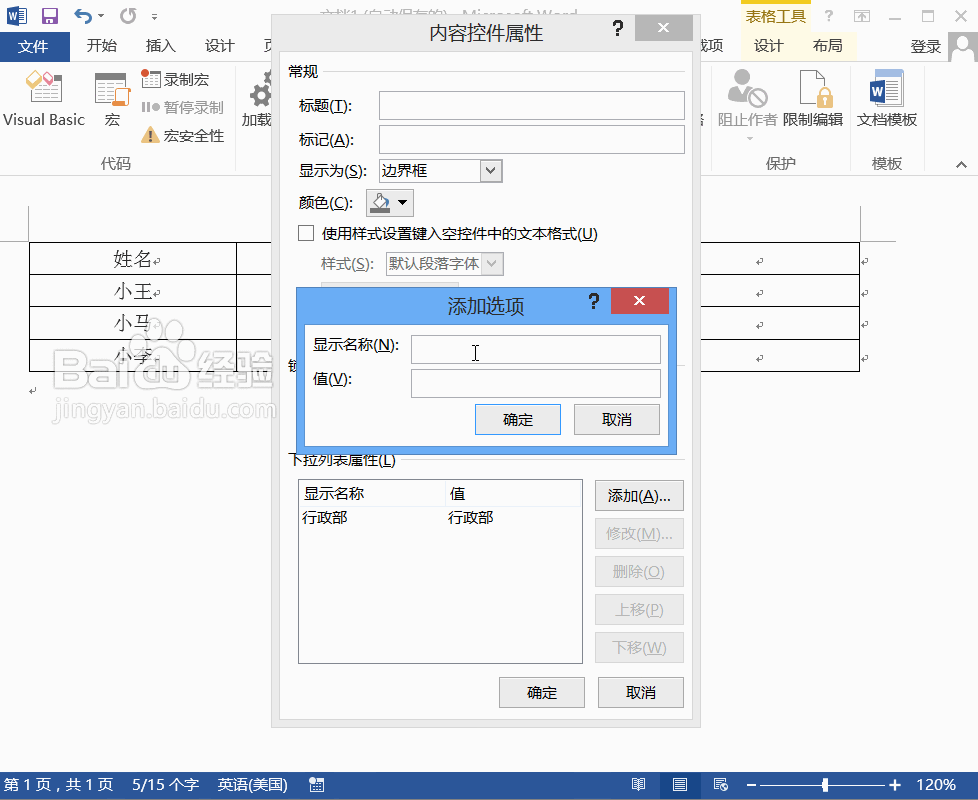
声明:本网站引用、摘录或转载内容仅供网站访问者交流或参考,不代表本站立场,如存在版权或非法内容,请联系站长删除,联系邮箱:site.kefu@qq.com。
阅读量:69
阅读量:70
阅读量:31
阅读量:29
阅读量:154